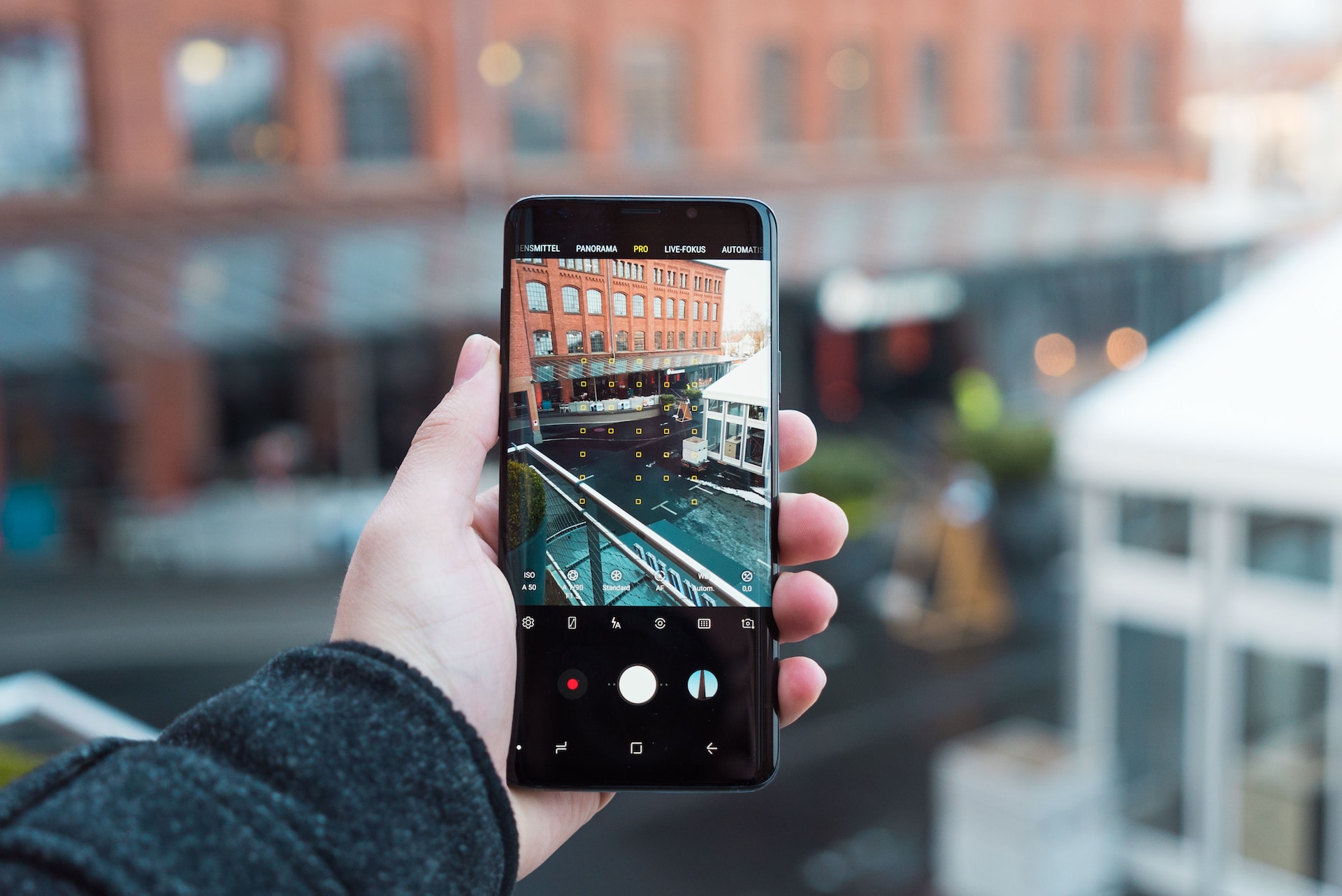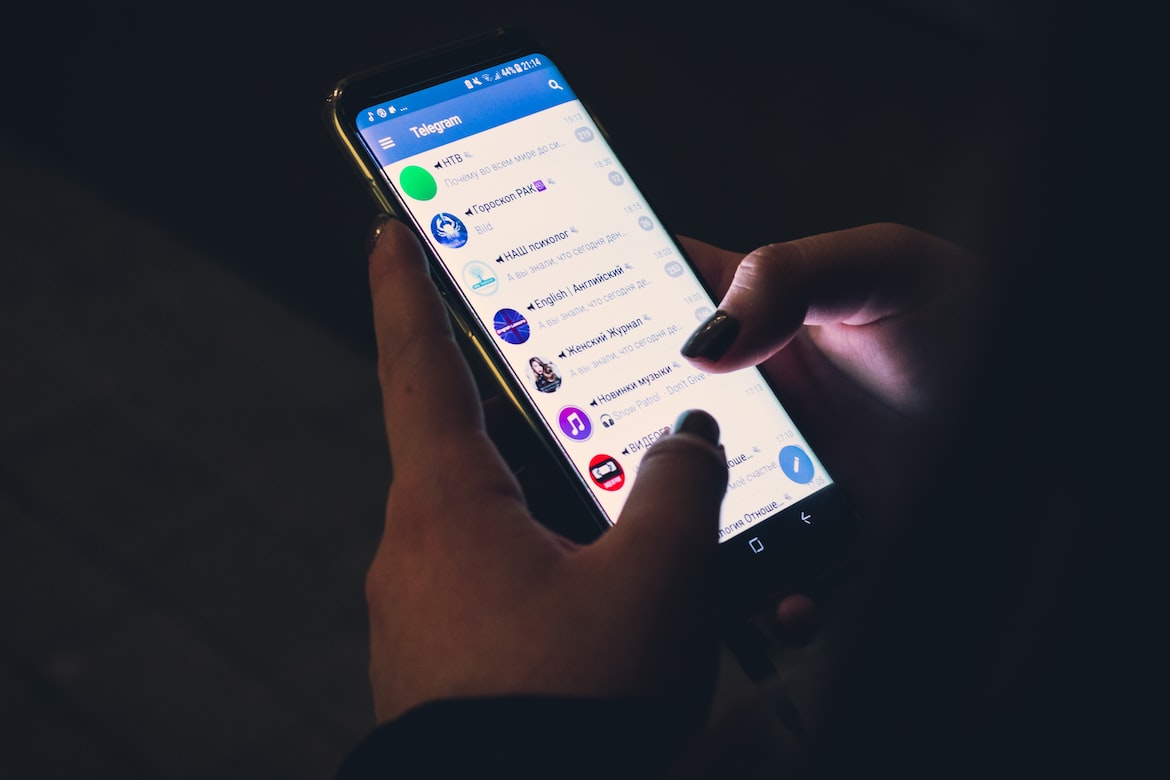Error “Camera Failed” menjadi masalah yang setidaknya pernah sekali dialami oleh pengguna smartphone Samsung. Untungnya, ada cara mudah untuk mengatasi masalah ini.
Kamera menjadi bagian sangat penting bagi pengguna smartphone. Terlebih pengguna ponsel Samsung, yang dikenal memiliki kamera dengan fitur dan resolusi terbaik. Ponsel Samsung memang hadir dengan kualitas kamera yang tidak perlu diragukan.
Sayangnya meski memiliki kualitas terbaik, bukan berarti kamera Samsung tidak akan mengalami masalah. Justru sebaliknya. Para pengguna Samsung kerap kali mengeluhkan menghadapi masalah error “Camera Failed” ketika akan menggunakan kamera.
Untungnya, permasalahan satu ini tidak terlalu sulit untuk diatasi. Namun sebelum memahami bagaimana cara mengatasi “Camera Failed” pada smartphone Samsung, ketahui dulu apa penyebab dari permasalahan ini. Di bawah ini ulasan lengkapnya.
Penyebab Eror Kamera Gagal di Smartphone Samsung
Seperti juga permasalahan lain pada ponsel, penyebab utama yang terjadi adalah kerusakan pada software maupun hardware. Begitupun permasalahan eror pada kamera.
Eror pada kamera bisa disebabkan karena permasalahan software seperti memori yang sudah penuh, proses update yang kurang sempurna, atau bahkan karena smartphone Samsung memerlukan pembaharuan sistem operasi.
Kerusakan pada hardware juga bisa menjadi penyebab mengapa muncul pesan eror ketika hendak menggunakan kamera di smartphone Samsung. Permasalahan seperti ponsel yang terkena air atau kerusakan hardware lain juga bisa menjadi penyebab.
Untungnya, berbeda dengan masalah pada software, kerusakan hardware jarang menjadi penyebab eror di kamera. Agar lebih jelas, berikut ini merupakan beberapa penyebab eror “Camera Failed” pada smartphone Samsung.
- Cache dan data di kamera sudah terlalu banyak dan memenuhi kapasitas memori.
- Permasalahan pada Gallery di smartphone.
- Kapasitas memori internal di ponsel sudah penuh.
- Terdapat bug di versi sistem operasi Android yang digunakan.
- Pengaturan kamera atau ponsel berubah.
- Aplikasi kamera perlu pembaharuan.
Permasalahan di atas paling sering menjadi penyebab kamera eror ketika digunakan. Seperti disebutkan di atas, permasalahan eror di kamera memang paling sering disebabkan karena kerusakan pada software. Sedangkan kerusakan hardware memang cukup jarang membuat kamera ponsel menjadi eror.
Cara Atasi Error “Camera Failed” Di Smartphone Samsung
Setelah memahami apa penyebabnya, berikut ini merupakan langkah-langkah untuk mengatasi error “Camera Failed” ketika menggunakan kamera di smartphone Samsung.
1. Paksa Kamera Untuk Berhenti
Ketika kamera tiba-tiba eror, Anda mungkin akan langsung merasa panik. Pada saat itu juga, kemungkinan besar aplikasi kamera di ponsel tidak akan bisa mati. Aplikasi yang terus berjalan ini bisa jadi akan menyebabkan masalah lain di ponsel
Untuk itu ketika kamera mengalami eror, langkah pertama yang bisa dilakukan adalah memaksa aplikasi untuk berhenti. Berikut ini cara-caranya:
- Buka Pengaturan di ponsel.
- Setelah itu masuk ke menu Aplikasi.
- Selanjutnya cari Kamera di daftar nama aplikasi.
- Bila pengaturan aplikasi kamera sudah terbuka, pilih opsi Force Stop.
Setelah melakukan langkah ini, aplikasi kamera akan langsung tertutup. Coba sekali lagi untuk membuka dan mengakses aplikasi kamera. Bila sudah tidak muncul pesan eror, maka masalah yang terjadi sudah teratasi.
2. Bersihkan Cache dan Data di Aplikasi Kamera
Seperti disebutkan di atas, salah satu penyebab dari kamera mengalami eror adalah karena data dan cache yang terlalu banyak di aplikasi kamera. Meskipun data dan cache dibutuhkan untuk aplikais bisa bekerja. Namun bila cache dan data terlalu menumpuk, maka aplikasi justru akan mudah mengalami eror.
Untuk itu, langkah termudah mengatasi masalah ini tentu saja dengan cara membersihkan cache dan data secara rutin. Di bawah ini langkah-langkah untuk membersihkan cache dan data di aplikasi kamera.
- Seperti sebelumnya, buka menu Aplikasi di Pengaturan.
- Setelah itu temukan Kamera di daftar aplikasi.
- Jika pengaturan kamera sudah terbuka, pilih opsi Penyimpanan.
- Klik pada pilihan untuk Clear All Data.
- Tunggu hingga data dan cache sudah dibersihkan.
Cara satu ini akan mengembalikan kamera ke pengaturan awal. Sehingga bila masalah eror di kamera karena ada perubahan pada pengaturan, maka cara di atas akan secara langsung juga mengatasi.
Selanjutnya Anda hanya perlu membuka kembali aplikasi kamera dan mencoba untuk mengambil gambar atau video.
3. Bersihkan Cache Sistem
Berbeda dengan cara sebelumnya, langkah satu ini akan lebih rumit. Anda bukan hanya akan membersihkan cache dan data pada aplikasi. Melainkan langsung menghapus semua cache yang berada di sistem ponsel.
Caranya tidak terlalu sulit. Anda hanya harus masuk ke Safe Mode lebih dulu. Setelah itu baru menghapus semua cache yang ada di sistem ponsel.
Tidak perlu bingung, berikut ini langkah-langkahnya:
- Matikan ponsel lebih dulu.
- Setelah itu tekan dan tahan tombol power. Tunggu hingga muncul logo di layar.
- Saat logo masih nampak di layar, tekan dan tahan tombol volume bawah.
- Jangan lepaskan tombol hingga nampak keterangan sudah masuk ke Safe Mode.
- Bila gagal dan belum masuk ke Safe Mode, ulangi langkah di atas sekali lagi.
- Jika sudah masuk ke Safe Mode, gerakan kursor dengan menggunakan tombol volume atas dan bawah. Sedangkan untuk memilih pilihan, gunakan tombol power.
- Di mode ini, pilih opsi Wipe Cache Partition.
- Pilih tombol OK. Tunggu hingga proses selesai.
Jika proses sudah selesai, hidupkan ponsel kembali. Setelah itu coba buka aplikasi kamera dan gunakan untuk mengambil foto.
4. Hapus Aplikasi Kamera Lain
Anda mungkin memiliki beberapa aplikasi kamera berbeda. Masing-masing mungkin memiliki fitur dan juga keunggulan tersendiri. Sayangnya, banyak aplikasi kamera yang justru akan menyebabkan eror di kamera utama.
Bila hal ini terjadi, tentu saja tidak ada pilihan lain selain menghapus aplikasi kamera tambahan tersebut. Setelah menghapus aplikasi kamera tambahan ini, coba sekali lagi buka aplikasi kamera utama. Jika sudah berjalan dan tidak muncul pesan eror, maka bisa dipastikan penyebabnya adalah aplikasi kamera tambahan tersebut.
5. Update Sistem Operasi dan Aplikasi Kamera
Sebaliknya, bila masalah masih berlanjut berarti ada penyebab lain yang menyebabkan kamera mengalami eror. Salah satu penyebab, bisa saja karena sistem operasi dan aplikasi kamera memerlukan pembaharuan.
Cara untuk mengatasi permasalahan kamera eror karena hal ini tentu saja sangat mudah. Anda cukup melakukan pembaharuan aplikasi kamera dan juga sistem operasi. Langkah-langkahnya di bawah ini:
- Buka aplikasi Google Play Store.
- Klik ikon profile yang berada di pojok kanan atas.
- Pilih opsi Manage Apps and Device.
- Kemudian klik sub-menu Updates Available.
- Di daftar aplikasi, cari Camera lalu klik tombol Update.
- Tunggu hingga proses update selesai.
Sedangkan untuk melakukan update sistem operasi, caranya masuk ke Setting lalu pilih System. Kemudian periksa apakah ada update versi terbaru. Anda juga bisa langsung memilih update dari notifikasi yang ditampilkan di layar ponsel.
Di atas merupakan cara-cara termudah untuk mengatasi error “Camera Failed” ketika menggunakan kamera di Samsung. Semoga cara di atas membantu Anda!